วิธีสร้างความไม่ลงรอยกันในการอ่านข้อความของคุณ
ในรูปแบบที่ง่ายที่สุด คุณสามารถใช้คำสั่ง “/ tts” เพื่อใช้การแปลงข้อความเป็นคำพูด หลังจากพิมพ์ /tts ให้เว้นวรรคและเขียนข้อความของคุณ บอทเสียงจะพูดข้อความของคุณ คำสั่ง Slash ไม่ปรากฏในข้อความของคุณ

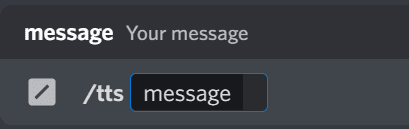
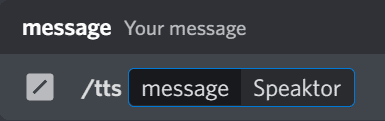
จะเปิดใช้งาน Text to Speech บน Discord Desktop App ได้อย่างไร?
ต้องเปิดการตั้งค่าสองอย่างในบัญชีของคุณเพื่อเปิดใช้งานการอ่านออกเสียงข้อความบน Discord
- เปิดการตั้งค่าคำสั่ง “/ tts”
- เปิดแอปเดสก์ท็อป Discord บนพีซี Windows หรือ MAC
- คลิกไอคอนรูปเฟืองที่มุมล่างซ้ายข้างชื่อผู้ใช้
- คลิก “การเข้าถึง” ใต้การตั้งค่าแอพ
- เลื่อนหน้าและค้นหาตัวเลือก Text-to-Speech
- ตรวจสอบให้แน่ใจว่าตัวเลือกนี้เปิดใช้งานอยู่
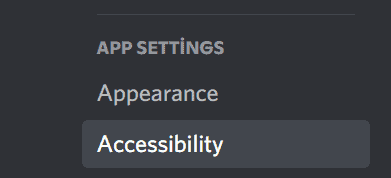
- ตัดสินใจเลือก TTS ในการแจ้งเตือนข้อความเป็นคำพูด
- เปิด Discord บนพีซีหรือ MAC
- คลิกไอคอนรูปเฟืองที่มุมล่างซ้ายข้างชื่อผู้ใช้
- คลิก “การแจ้งเตือน” ใต้การตั้งค่าแอพ
- ค้นหาการแจ้งเตือนการแปลงข้อความเป็นคำพูด
- เลือกตัวเลือกอื่นที่ไม่ใช่ “ไม่เคย” ตามที่คุณต้องการ
- ปิด Discord รีสตาร์ทโปรแกรม ป้อน “/tts” ตามด้วยช่องว่าง แล้วพิมพ์ข้อความของคุณ
- บอ ท Discord พูดข้อความ
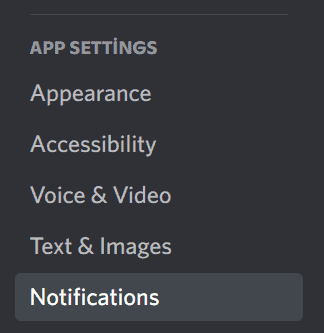
ความแตกต่างระหว่างการตั้งค่าการแจ้งเตือน TTS คืออะไร?
สำหรับทุกช่อง : การตั้งค่านี้จะอ่านการแจ้งเตือนจากทุกช่องถึงคุณ ข้อความของคุณจะถูกอ่านออกเสียงแม้ว่าผู้ส่งจะไม่ได้ใช้คำสั่ง /tts
สำหรับช่องที่เลือกอยู่ในปัจจุบัน: ตัวเลือกนี้ให้ความยืดหยุ่น เนื่องจากบอท tts จะอ่านเฉพาะข้อความจากช่องทางที่กำหนดเท่านั้น
ไม่เคย: การใช้คำสั่ง /tts โดยผู้ที่ส่งข้อความถึงคุณจะไม่ทำงานสำหรับการอ่านออกเสียงข้อความ คุณไม่สามารถแปลงข้อความเป็นคำพูดได้ ทุกอย่างจะเงียบลง มีประโยชน์เมื่อคุณไม่ต้องการฟังคำพูดของข้อความที่ไม่ลงรอยกัน
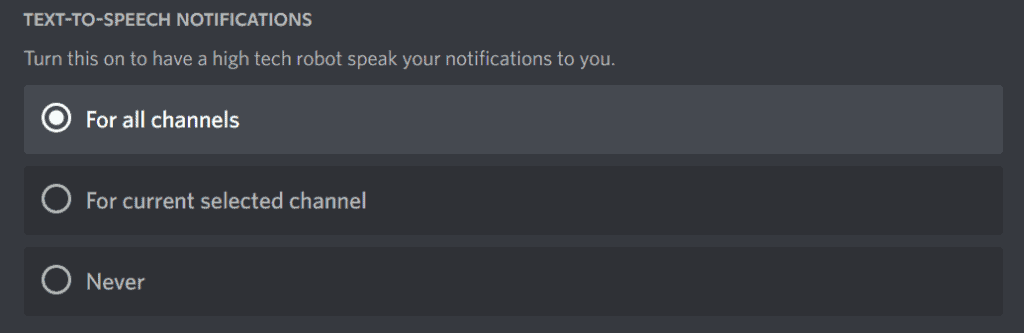
ประโยชน์ของข้อความเป็นคำพูดใน Discord คืออะไร?
นอกจากนี้ยังมีฟีเจอร์เสริมมากมายบน Discord เช่น แชทแปลงข้อความเป็นคำพูด ซึ่งจะส่งข้อความถึงคุณเมื่อคุณยุ่งอยู่กับการพิมพ์ การแปลงข้อความเป็นคำพูดเป็นคุณสมบัติที่อนุญาตให้อุปกรณ์ของคุณอ่านออกเสียงข้อความ คุณลักษณะ TTS แปลงข้อความเป็นข้อความเสียงใน Discord คุณสามารถส่งข้อความเสียงจากแอป iPhone หรือ Android โดยใช้คำสั่ง tts นอกจากนี้ คุณสามารถเปลี่ยนภาษาเริ่มต้นและเปิดหรือปิดคุณสมบัตินี้ได้ อาจมีประโยชน์ที่แตกต่างกันในการใช้คุณสมบัติ TTS ใน Discord:
- ใช้งานได้จริงสำหรับผู้ที่ใช้ Discord เพื่อธุรกิจหรือการติดต่อสื่อสารที่สำคัญไม่พลาดการแจ้งเตือน
- มีประโยชน์สำหรับผู้ที่มีความบกพร่องทางการมองเห็น อ่านไม่ออก หรือถือเครื่องไม่ได้
- มีประโยชน์สำหรับผู้ที่มีปัญหาในการอ่านหน้าจอในสภาพแสงน้อย
- ช่วยให้คุณเปลี่ยนอัตราการพูดของ Discord และมีมาตราส่วนอัตราการอ่านขนาดใหญ่ คุณสามารถปรับความเร็วที่บอทแปลงข้อความเป็นคำพูดอ่านข้อความเสียงได้
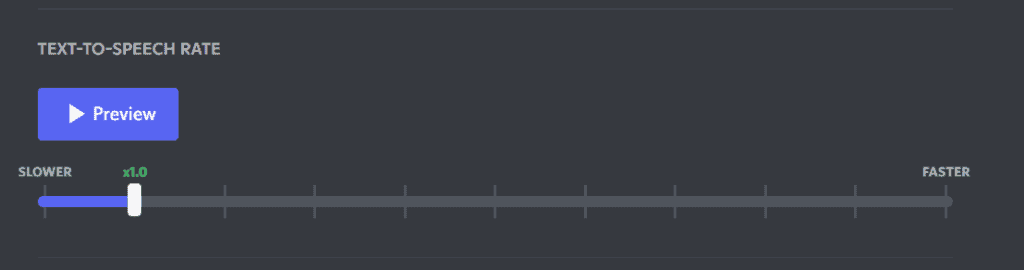
จะปิดการใช้งาน Text to Speech Voice บน Discord ได้อย่างไร?
หากคุณไม่ต้องการให้เสียงพากย์ขณะใช้ Discord คุณสามารถปิดเสียงการแปลงข้อความเป็นคำพูดได้ การปิดฟังก์ชัน tts สามารถเข้าถึงได้ในสองขั้นตอน เมื่อคุณทำตามขั้นตอนเหล่านี้ แม้ว่าผู้ใช้ที่ไม่ลงรอยกันจะใช้คำสั่ง /tts บอทแปลงข้อความเป็นคำพูดจะไม่ทำงานและจะไม่พูดข้อความ
ปิดการตั้งค่าคำสั่งแปลงข้อความเป็นคำพูด
- เปิด Discord บนพีซีหรือ MAC
- คลิกไอคอนรูปเฟืองท้ายแถบด้านข้าง นอกจากชื่อผู้ใช้ของคุณ
- ค้นหา “การเข้าถึง” ในเมนูการตั้งค่า
- เลื่อนหน้าและค้นหาตัวเลือก Text-to-Speech
- ปิดใช้งานตัวเลือกนี้
ตัดสินใจเลือก TTS ในการแจ้งเตือนข้อความเป็นคำพูด
- เปิด Discord บนพีซีหรือ MAC
- คลิกไอคอนรูปเฟืองที่มุมล่างซ้ายข้างชื่อผู้ใช้
- ค้นหา “การแจ้งเตือน” ในเมนูการตั้งค่า
- ค้นหาการแจ้งเตือนการแปลงข้อความเป็นคำพูด
- เลือกตัวเลือก “ไม่เคย”
คุณสามารถเปลี่ยนข้อความเป็น Speech Chat Voice บน Discord ได้หรือไม่?
ภาษาพูดของ Discord จะเปลี่ยนไปตามภาษาที่คุณใช้ Discord ซึ่งหมายความว่าหากคุณใช้ Discord เป็นภาษาอังกฤษ ข้อความ tts ที่ส่งในภาษาอื่นจะถูกอ่านในภาษาที่ระบุในการตั้งค่าของ Discord ซึ่งเป็นภาษาอังกฤษ คุณสามารถเปลี่ยนการตั้งค่าภาษาของ Discord ได้อย่างง่ายดายโดยทำตามขั้นตอนเหล่านี้:
- เปิดการตั้งค่า
- คลิก “ภาษา” ใต้การตั้งค่าแอพ
- เลือกภาษาแอป Discord ของคุณ
- หลังจากนั้น การแปลงข้อความเป็นคำพูดจะอ่านข้อความในภาษาที่คุณระบุ
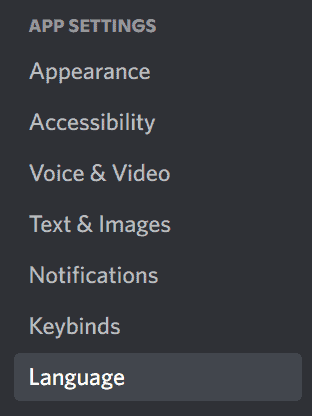
เหตุใด Text to Speech จึงไม่ทำงานใน Discord
อาจมีสาเหตุหลายประการที่ทำให้คุณลักษณะการแปลงข้อความเป็นคำพูดของ Discord ไม่ทำงาน ในการแก้ปัญหา คุณสามารถลองใช้ตัวเลือกเหล่านี้:
- อย่าลืมเปิดคำสั่ง “/tts”
- ไปตั้งค่า
- คลิก “การเข้าถึง” ใต้การตั้งค่าแอพ
- เลื่อนหน้าและค้นหาฟังก์ชัน Text-to-Speech
- ตรวจสอบให้แน่ใจว่าตัวเลือกนี้เปิดใช้งานอยู่
- ปิด Discord รีสตาร์ทโปรแกรม ไปที่ช่องข้อความแล้วลอง /tts command
- เปลี่ยนการตั้งค่าข้อความเป็นเสียงพูด
- เปิดการตั้งค่า
- คลิก “การแจ้งเตือน” ใต้การตั้งค่าแอพ
- ค้นหาการแจ้งเตือนการแปลงข้อความเป็นคำพูด
- เลือกตัวเลือกอื่นที่ไม่ใช่ “ไม่เคย” ตามที่คุณต้องการ
- ปิด Discord รีสตาร์ทแอปพลิเคชันแล้วลองใช้คำสั่ง “/tts” อีกครั้ง
- ดาวน์โหลด Discord เวอร์ชันล่าสุด: กำลังอัปเดตแอปพลิเคชันเพื่อแก้ไขปัญหาหรือปัญหาในการเพิ่มประสิทธิภาพ บางทีปัญหาที่คุณพบอาจเกิดจาก Discord เวอร์ชันเก่า
- อัปเดต Windows หรือ IOS ของระบบของคุณเป็นเวอร์ชันล่าสุด: ระบบปฏิบัติการกำลังทำงานเพื่อแก้ไขจุดบกพร่องและปัญหาการปรับให้เหมาะสม การอัปเดตระบบสามารถแก้ไขปัญหาเหล่านี้ได้ บางทีปัญหาในอุปกรณ์ของคุณอาจเกิดจากเวอร์ชันเก่า และการอัปเดตระบบจะช่วยแก้ไขได้
Discord คืออะไร?
Discord เป็นแอปแชทด้วยเสียงและข้อความฟรี รองรับสื่อทุกประเภท ดังนั้นคุณจึงติดต่อพวกเขาผ่านการสื่อสารประเภทใดก็ได้ที่เหมาะกับคุณที่สุด ไม่ว่าจะเป็นแฮงเอาท์วิดีโอ แชทด้วยเสียง หรือสนทนาด้วยข้อความ นอกจากนี้ยังรวมถึงความสามารถในการทำงานร่วมกันหรือดูเกมด้วยการแชร์หน้าจอ Discord ไม่จำกัดจำนวนคน เซิร์ฟเวอร์ Discord เป็นสถานที่นัดพบฟรีที่ผู้คนสามารถแชทหรือใช้ช่องเสียงเพื่อสื่อสารกับชุมชนของตนได้ ทุกคนสามารถสร้างเซิร์ฟเวอร์ Discord สาธารณะหรือส่วนตัวได้ เป็นแอปสำหรับจัดการชุมชนขนาดใหญ่หรือกลุ่มเล็กๆ ที่ต้องการสังสรรค์ทางออนไลน์ สามารถใช้ในขณะที่เล่นเกมได้เนื่องจาก Discord เป็นแอปพลิเคชั่นที่อนุญาตให้เล่น Discord มีแอพมือถือสำหรับ Android และ ios และสามารถใช้ได้บนอุปกรณ์หลายเครื่อง
เหตุใด Discord จึงเป็นที่นิยมในหมู่นักเล่นเกม?
Discord เป็นแอปพลิเคชั่นฟรีที่เหมาะสำหรับการพูดคุยพร้อม ๆ กันขณะเล่นเกม หลายเกมมีคุณสมบัติการแชท แต่การพิมพ์ขณะเล่นเกมนั้นซับซ้อนกว่าการพูด
คำถามที่พบบ่อยเกี่ยวกับ Text to Speech ใน Discord?
คุณไม่สามารถเปลี่ยนการเลือกเสียงบอท tts bot ของ Discord โดยเปลี่ยนการตั้งค่าภาษาหรือเสียงของคอมพิวเตอร์ของคุณ คุณสามารถเปลี่ยนโทนเสียงของบอทเสียงสนทนาแบบแปลงข้อความเป็นคำพูดได้โดยการดาวน์โหลดแอปของบุคคลที่สามเท่านั้น







